如何在 Fedora Linux 上安装 ONLYOFFICE Docs 7.2
在此页
- ONLYOFFICE Docs 7.2 的新功能
- 系统要求
- 第 1 步:安装 Podman
- 第 2 步:以根用户身份使用 Podman 运行 ONLYOFFICE Docs
- 第 3 步:将 ONLYOFFICE 文档切换到 HTTPS
ONLYOFFICE Docs 是在 GNU AGPL v3.0 下分发的开源办公套件。它包括用于文本文档、电子表格和演示文稿的协作编辑器、表单创建器和 PDF 查看器。 OOXML 用作核心格式。
ONLYOFFICE Docs 可以与各种云服务集成,包括 CMS 框架(WordPress、Strapi、Drupal)、协作平台(ONLYOFFICE Workspace、Nextcloud、Seafile、Confluence、Alfresco)、问题跟踪器(Jira、Redmine)、电子学习解决方案(Moodle 、Chamilo、HumHub) 等。
在本教程中,我们将学习如何使用 Podman 在 Fedora Linux 上安装最新版本的 ONLYOFFICE Docs。
ONLYOFFICE Docs 7.2 的新功能
- 插件市场集成在编辑器中。
- 改进了字体处理,支持 NKo 脚本。
- 表单中的新字段类型:电子邮件地址、电话号码、复杂字段。
- 文本字段的格式设置:无、数字、字母、任意掩码、正则表达式。
- 允许为文本字段设置符号。
- 支持连字。
- 深色对比主题。
- 选择性粘贴的热键。
- 嵌入式 OLE 电子表格。
- 链接到工作表中的数据范围和 1904 年日期系统。
- 更新了搜索和替换。
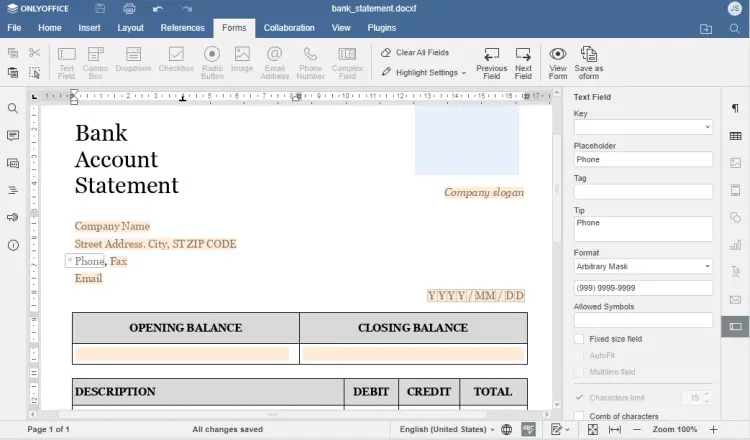
系统要求
- CPU:双核 2 GHz 或更高
- 2 GB RAM 或更多
- HDD:至少 40 GB 可用空间
- 至少 4 GB 的交换空间
- amd64 Linux 发行版,内核版本为 3.10 或更高版本
第 1 步:安装 Podman
Podman 是一个用于运行和管理 Linux 容器的工具。安装最新的 Podman 版本:
sudo dnf -y install podman查看官方说明以获取更多详细信息。
第 2 步:以 root 用户身份使用 Podman 运行 ONLYOFFICE Docs
在主机上创建用于存储容器数据的新文件夹:
sudo mkdir -p /app/onlyoffice/DocumentServer/logs \
/app/onlyoffice/DocumentServer/data \
/app/onlyoffice/DocumentServer/lib \
/app/onlyoffice/DocumentServer/db通过 Podman 挂载这些目录并运行 ONLYOFFICE Docs(不推荐无根部署):
sudo podman run -i -t -d -p 80:80 -p 443:443 --restart=always \
-v /app/onlyoffice/DocumentServer/logs:/var/log/onlyoffice:Z \
-v /app/onlyoffice/DocumentServer/data:/var/www/onlyoffice/Data:Z \
-v /app/onlyoffice/DocumentServer/lib:/var/lib/onlyoffice:Z \
-v /app/onlyoffice/DocumentServer/db:/var/lib/postgresql:Z \
-u root onlyoffice/documentserver:latest使用以下命令检查 ONLYOFFICE Docs 的正确工作:
sudo podman exec $(sudo podman ps -q) sudo supervisorctl start ds:example替代安装方式:构建 ONLYOFFICE Docs 镜像
作为 root 用户,克隆 ONLYOFFICE Docs 存储库,转到 Docker-DocumentServer 文件夹并在 Podman 中构建图像:
git clone https://github.com/ONLYOFFICE/Docker-DocumentServer.git
cd Docker-DocumentServer/
sudo podman build --tag onlyofficeds:podman -f ./Dockerfile替代安装方式:使用 Buildah 构建 ONLYOFFICE Docs 镜像
作为 root 用户,从 Buildah 中的 Docker 文件构建镜像:
buildah bud --tag onlyofficeds:buildah -f ./Dockerfile第 3 步:将 ONLYOFFICE 文档切换到 HTTPS
从认证中心获取证书或从 Let's Encrypt 请求。
在您的服务器上安装 onlyoffice.key 和 onlyoffice.crt 文件并重新启动 ONLYOFFICE Docs 容器:
sudo mkdir /app/onlyoffice/DocumentServer/data/certs
sudo cp onlyoffice.crt /app/onlyoffice/DocumentServer/data/certs/
sudo cp onlyoffice.key /app/onlyoffice/DocumentServer/data/certs/
sudo chown -R 100108:100111 /app/onlyoffice/DocumentServer/data/certs/
sudo podman restart {container_id}准备就绪后,启动浏览器并切换到 https://localhost/welcome。
如果您需要先测试编辑器,请单击转到测试示例按钮。您将被引导至可以创建包含示例内容的文档的页面(请勿将其用于处理敏感文件)。
就这样!现在您可以将 ONLYOFFICE Docs 与您已经使用的平台集成,并开始编辑和共同创作文档。
